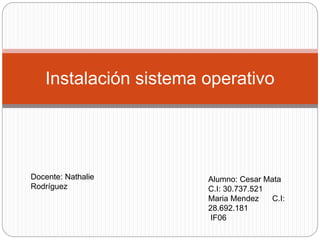
Instalación de software y sistema operativo
- 1. Instalación sistema operativo Docente: Nathalie Rodríguez Alumno: Cesar Mata C.I: 30.737.521 Maria Mendez C.I: 28.692.181 IF06
- 2. ¿Que es un Sistema Operativo? Podemos decir que un sistema operativo es la base sobre la cual se instalan los programas o aplicaciones con la que realizamos tareas básicas como enviar correo electrónico, editar un documento, navegar por internet, jugar en linea y muchas cosas mas. Un sistema operativo u Operating System por sus siglas en inglés (OS) es un conjunto de códigos programados que se encarga de gestionar el hardware de una computadora. El S.O recibe las instrucciones del usuario y las transmite al hardware del equipo. Son la parte esenciales para que las computadoras puedan hacer todo lo que necesitan hacer.
- 3. Requisitos para instalación REQUERIMIENTOS PARA INSTALAR SISTEMAS OPERATIVOS Espacio Mínimo disponible en Disco Duro Capacidad de Memoria RAM Velocidad del Microprocesador Adaptador de Video. MEDIOS PARA LA INSTALACION DE SISTEMAS OPERATIVOS En común para la instalación de sistemas operativos se tienen los siguientes medios Disco de CD-ROM
- 4. Como instalar un sistema operativo
- 5. Para poder instalar un sistema operativo hay que seguir varios pasos: EN WINDOWS 1.Inserta el disco de instalación. Para instalar un sistema operativo nuevo en Windows, debes tener la herramienta de instalación del sistema operativo en un DVD, y el disco a su vez insertados en la computadora. En caso de que no tengas una versión del sistema operativo que quieras instalar, podrás descargar uno de los siguientes sistemas operativos: Windows 10, Windows 7 y Windows 8. 2.Reinicia la computadora. Mantén presionado el botón de "Encendido" de la computadora para apagarla, espera unos pocos segundos y presiona otra vez el botón de "Encendido" para iniciar de nuevo la computadora. 3.Espera a que aparezca la primera pantalla de inicio de la computadora. Cuando aparezca la pantalla de inicio, tendrás unos pocos instantes para poder presionar la tecla de configuración.Lo mejor es presionar la tecla de configuración en cuanto se inicie la computadora.
- 6. 4.Presiona y mantén Supr o F2 para entrar en la página de la BIOS. Es posible que la tecla que debas presionar sea distinta. En caso de que sea así, utilízala. Esto cargará la página de la BIOS de la computadora, desde la cual podrás seleccionar el disco o la unidad de instalación.Normalmente suele usarse las teclas "F" para acceder a la BIOS. Estas se encuentran en la parte superior del teclado, aunque es posible que tengas que buscar y presionar la tecla Fn además de la tecla "F" adecuada. 5.Busca la sección "Boot Order" ("Orden de arranque"). Esta sección suele encontrarse en la página principal de la BIOS, aunque quizá necesites usar las teclas de flechas para navegar sobre las pestañas "Boot" ("Arranque") o "Advanced" ("Avanzado"). 6.Selecciona la ubicación desde la que quieras iniciar la computadora. En este caso, iniciarás la computadora desde la unidad de disco o desde una unidad externa, como una memoria flash.
- 7. 7.Mueve la ubicación que quieras a la parte superior de la lista. Normalmente deberás presionar la tecla + después de seleccionar la ubicación de inicio que quieras usar hasta que situarla al principio de la lista "Boot Order". 8.Guarda los ajustes y sal de la BIOS. Busca una tecla con el nombre "Save and Exit" ("Guardar y salir") en el listado de teclas de la BIOS. Presiona la tecla correcta para guardar los ajustes y salir de la BIOS. 9.Reinicia la computadora. Cuando la computadora se inicie de nuevo seleccionará el disco o la memoria flash como ubicación de inicio, lo que significará que empezará a instalar el sistema operativo. 10.Sigue las instrucciones que aparezcan en pantalla. Deberás seguir diferentes pasos para instalar cada sistema operativo, por lo que simplemente sigue las instrucciones que aparezcan en pantalla para completar la instalación.